|
分享: asustor华芸在Windows中透过设定网络驱动器来存取 NAS上的数据 首先先设定您的 asustor华芸NAS 使用网页浏览器登入 ADM 点选 [服务]à[Windows] 点选 [启用 Windows档案服务 (CIFS/SAMBA)] 然后点选 [应用] 接下来点选[访问控制] à [共享文件夹] 点选 [新增] 这样可以新增一个共享文件夹并设定访问权限了 我们在NAS上新增一个共享文件夹。请先为文件夹命名然后点选[下一步] 然后可以从选单中选取预设定的文件夹访问权限( 以下图为例,我们选择了”管理群组皆可读取及写入,其余使用者仅能读取”),设定结束后请继续点[下一步] 检查并确认设定后点 [完成]
asustor华芸NAS端已设定完成了,接下来要设定Windows 要将共享文件夹设定成一个网络驱动器 (以 Windows 10 计算机为范例) 在 Windows下,点选 [开始] 然后点 [搜寻] 在 [搜寻]字段输入如下图 NAS 的 IP 地址,输入完成后按下[Enter 键] Windows将透过CIFS/SAMBA 联机到 NAS 。你将能够看到您之前在 NAS 上所新增的共享文件夹 在共享文件夹上按鼠标右键, 然后选择 [联机到网络驱动器] 为你的网络驱动器机选择驱动器号然后勾选 [登入时重新联机] 与 [使用不同的认证联机],最后点选[完成] 在对话框中输入NAS 的用户名称与密码后,勾选 [记住我的认证] 然后点选 [确定] 在计算机你将会看到你的共享文件夹已经变成一个网络驱动器机了。 接下来你就可以使用拖曳的方式将档案放置到这个网络驱动器,数据也就会自动的传送到 NAS 上的共享文件夹中了,帮您的计算器增加容量吧~~尽情的使用NAS里头的安全空间吧!!
如果觉得上述方式有点复杂难搞,没有关系,告诉您一个更为简便的方式,同样也能达到存取 NAS 上的数据的目的~利用初始化asustor华芸NAS時已安裝的“ASUSTORControl Center”. 首先扫描您的华芸NAS,搜寻到后点 [连机],然后点 [连接网络驱动机],输入您所设定的账号以及密码后点[下一步] 选择您所要在计算器上共享的共享文件夹后点 [完成],即大功告成,是不是很简单呢!!
| 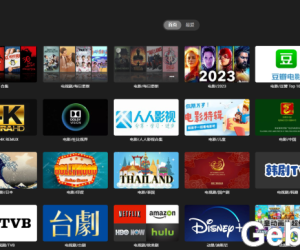 群晖+显卡+小雅alist+一键脚本=1000TB无成16267 人气#黑白群晖
群晖+显卡+小雅alist+一键脚本=1000TB无成16267 人气#黑白群晖 两台NAS同步共享文件夹271 人气#黑白群晖
两台NAS同步共享文件夹271 人气#黑白群晖![Emby最新电视客户端Emby for TV v2.0.98g [Unlocked] 全功能解锁版](data/attachment/block/43/430ae5785ca9c77cc80035d000f160c2.jpg) Emby最新电视客户端Emby for TV v2.0.98g [11019 人气#黑白群晖
Emby最新电视客户端Emby for TV v2.0.98g [11019 人气#黑白群晖![EMBY最新安卓客户端Emby for android v3.3.79 [Unlocked] 全功能解锁版](data/attachment/block/12/12fdeea09936f4902d3017d744c200c1.jpg) EMBY最新安卓客户端Emby for android v3.3.1689 人气#黑白群晖
EMBY最新安卓客户端Emby for android v3.3.1689 人气#黑白群晖